win7系统更新卡住怎么办_解决win7更新卡住不动的方法
近日有使用win732位旗舰版系统的用户跟小编反映说自己电脑在更新时遇到了问题,在进行更新时卡在一个进度上不动了,又不知道怎么还原很是苦恼。那win7系统更新卡住怎么办呢?下面小编就来教大家解决win7更新卡住不动的方法。
解决方法如下:
1、首先我们咋遇到更新过程中卡住不动的这种情况时,先将电脑强制关机。然后在重新启动时一直敲击F8键,就会进入到电脑的高级启动选项界面了,然后点击最后一次正确配置选项。

2、如果这个方法不管用的话我们就在高级启动选项界面找到安全模式这个选项并点击,然后进入到电脑的安全模式中。

3、在安全模式中我们找到控制面板并打开,然后点击其中的系统和安全选项设置,进入到界面中之后点击Windows update选项。
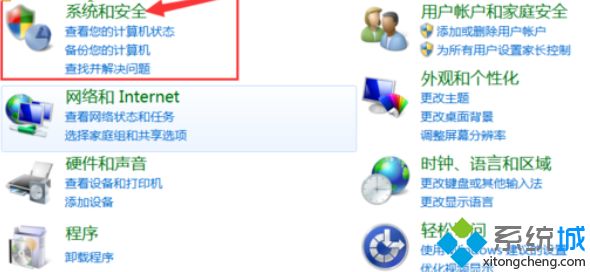
4、最后就会进入到设置电脑安装更新的界面中了,然后我们找到下图中的这个下拉列表选项,将内容选择为从不检查更新即可。
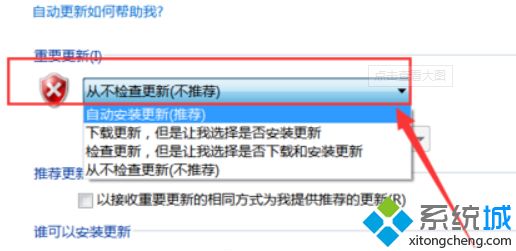
以上给大家分享的就是关于解决win7更新卡住不动的方法啦。又出现上述情况的网友可以按照上面的方法来解决哦。
相关教程:开机卡住不动电脑卡住了怎么办 鼠标也点不动win更新卡住 能重启吗全屏卡住我告诉你msdn版权声明:以上内容作者已申请原创保护,未经允许不得转载,侵权必究!授权事宜、对本内容有异议或投诉,敬请联系网站管理员,我们将尽快回复您,谢谢合作!










